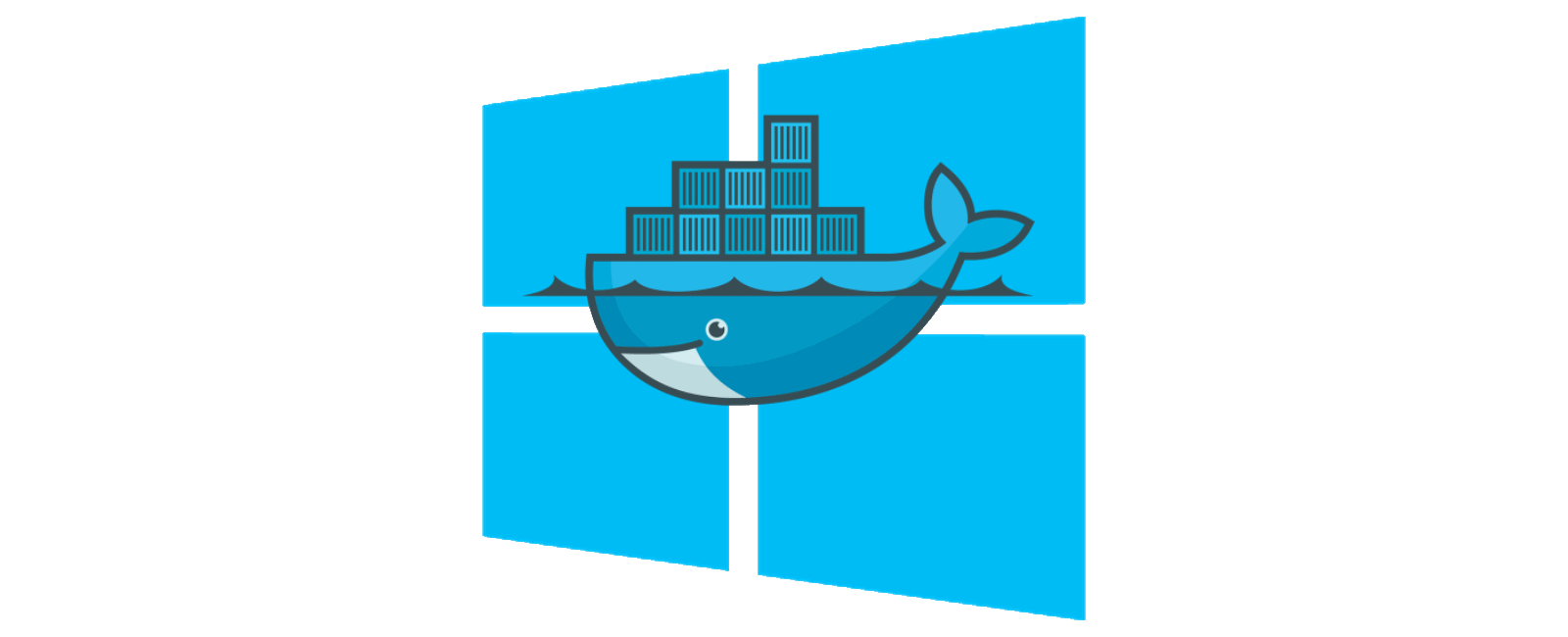Oi pessoal!
Hoje o intuito é mostrar para vocês como instalar e utilizar o Docker for Windows no Windows 10 com apenas alguns cliques, com a ajuda do nosso amigo da Umbler, o Leo, estamos disponibilizando um vídeo com o passo-a-passo que deve ser seguido. Antes veja alguns requisitos que você precisa atender:
- Você deve ter o suporte a virtualização habilitado em seu computador;
- Seu Windows deve ser 64bits versão 1607 e build: 14393.0;
- Você deve habilitar o recurso do hyper-v;
- Baixe o Docker for Windows pelo link.
Basta você habilitar na Bios de seu computador o recurso de virtualização, para isso será necessário reiniciar seu computador. Em seguida habilite o recurso do hyper-v através do adicionar recursos do Windows (Painel de controle – programas – recursos do Windows). Execute o arquivo que você baixou lá do site do Docker e siga as instruções que aparecerem, logo em seguida aparecerá para você uma mensagem no canto inferior direito informando que o Docker está sendo iniciado, aguarde até a mensagem sair e pronto, o Docker estará instalado e configurado em seu computador.
Se você desejar, pode alterar as configurações dele pelo ícone que estará nos Ícones ocultos, por lá é possível parar e iniciar o serviço do Docker, assim como modificar o registry default, alterar configurações de rede, compartilhamento de volume, dentre outras opções.
Para usar é muito simples, abra o cmd e execute os comandos do Docker Cli, como se você estivesse em um terminal linux: docker ps -a, docker images, docker run xxx e assim por diante, note que a versão que ele instalará já é a 1.12 rc4, como você já viu nesse post, ela trás uma séria de melhorias e novas features, então bom divertimento :).
Esperamos que tenham gostado, e precisando nos enviem suas dúvidas para que possamos ajudar.
Grande abraço!